Cara Menemukan Duplikat Data Pada Ms Excel
Sering kejadian saat mengolah data, terdapat data duplikat yang harus kita ketahui. Bagaimana mencari data yang duplikat tersebut pada Ms Excel 2007, 2010, 2013, berikut caranya:
- Contoh saya memiliki data berikut.

- Untuk menemukan data yang duplikat, kita pilih/blok columnnya terlebih dahulu. Misalnya pada kolom Id Karyawan.

- Kemudian pada bagian Home, pilih Conditional Formatting>>Highlight Cells Rules>>Duplicate Values
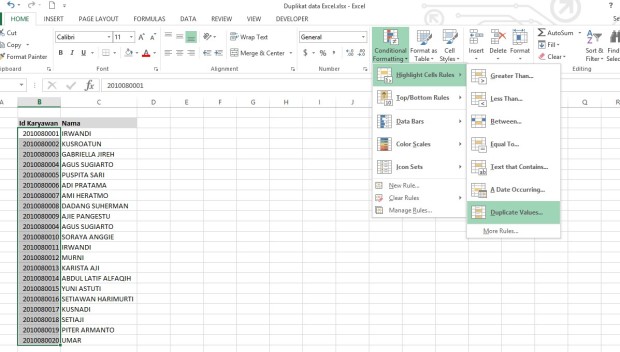
- Akan muncul pilihan untuk Duplicate Value akan ditandai dengan warna apa. Silakan klik Ok jika sudah memilihnya.

- Hasilnya, data yang duplikat akan diberi warna yang berbeda.

Terima Kasih
Cara Cepat Membuat Bilangan Positif di Microsoft Office Excel
Berikut adalah cara cepat membuat bilangan positif di Microsoft Office Excel:
1.Sebagai contoh saya akan menjadikan bilangan negatif dibawah ini menjadi bilangan positif
.
2. Maka fungsi yang digunakan adalah ABS, seperti berikut.

3. Hasilnya adalah sebagai berikut:

–Terima Kasih :)–
Cara Cepat Menambahkan Header Pada Microsoft Office Excel
Kadangkala kita membutuhkan header ketika akan menyimpan data table Excel ke bentuk lain atau mencetaknya sehingga tiap-tiap halaman memiliki Header atau keterangan yang sama.
Berikut adalah cara cepat untuk menambahkan header pada Microsoft Office Excel:
- Buka data di Microsoft Office Excel yang akan ditambahkan Headernya. Sebagai contoh, saya memiliki data sebagai berikut.

- Klik Menu Insert, lalu Klik Header & Footer.

- Isikan pada Kolom Header, sesuai dengan kebutuhan. Contoh sebagai berikut:

- Otomatis saat data excel anda disimpan ke bentuk lain atau di print preview akan ada Keterangan di Headernya sesuai yang sudah dituliskan.
- Untuk mengembalikan tampilan ke bentuk semula klik View dan pilih Normal.
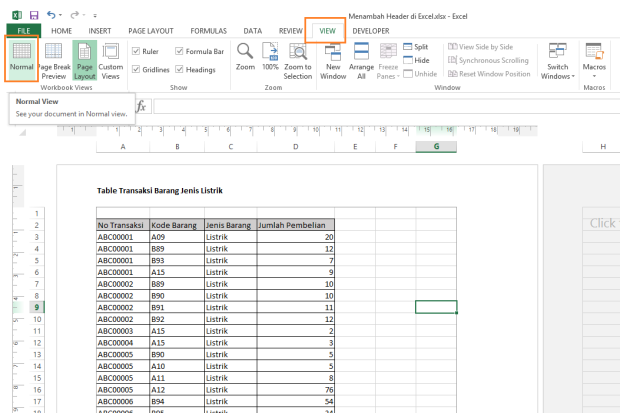
Demikianlah cara cepat untuk menambahkan header pada Microsoft Office Excel. Dapat diterapkan pada Ms Excel 2007, 2010, 2013.
Silakan dicoba & terima kasih 🙂
Cara Menggunakan VLOOKUP pada Excel 2007, 2010, 2013
Berikut adalah cara menggunakan VLOOKUP untuk mendapatkan data sesuai dengan kriteria yang ada.
- Saya menggunakan contoh data berikut:
Table 1
Table 2
- Pada Table 2 saya membutuhkan informasi Nama Barang yang harus diambil pada Table 1.
- Cara untuk mengambil data Nama Barang dari Table 1 yaitu tentukan kolom yang akan dijadikan sebagai kunci. Pada contoh ini kolom kuncinya adalah Kode Barang, karena dengan Kode Barang kita bisa mengetahui Nama Barang.
- Ok, kita gunakan fungsi VLOOKUP pada excel untuk mengambil Nama Barang di Table 2 dari Table 1. Table 1 dan Table 2 ini bisa beda file excel atau dalam satu file excel, bisa dikondisikan dalam VLOOKUP.
- Caranya, pada table 2 tambahkan kolom Nama Barang dan tuliskan fungsi =VLOOKUP(B3;Sheet2!A3:C19;2;0)
B3 adalah kolom kunci pada table 2 yang menjadi acuan untuk mendapatkan Nama Barang pada table 1
Sheet2! adalah nama sheet yang kita blok atau blok Table 1 maka akan muncul sheet tujuan
$A$3:$C$19 adalah data Table 1 yang kita blok, menambah tanda $ (tekan F4) agar table acuan terkunci
2 adalah Nama Barang berada diurutan ke 2 dari Kode Barang (Kolom Kunci)
- Maka Data yang tampil sebagai berikut:
Terima Kasih 🙂
Cara Menggunakan Pivot Table Excel Untuk Menghitung Data
Berikut adalah cara menggunakan pivot table ms excel untuk menghitung data.
- Misalkan kita akan menghitung jumlah/qty pembelian barang masing-masing vendor dengan data berikut.
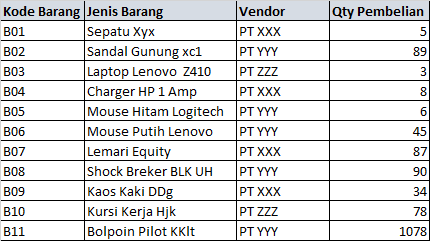
2. Bagaimana kita menghitung jumlah barang dari masing-masing vendor otomatis tanpa hitung manual pervendor? Ini untuk mengantisipasi data yang banyak sehingga waktu yang kita gunakan untuk menghitung tidak terlalu lama (bisa hemat waktu dan tenaga). Caranya dengan mengggunakan Pivot Table.
- Block table tersebut pada ms Excel dan klik Insert lalu klik Pivot Table
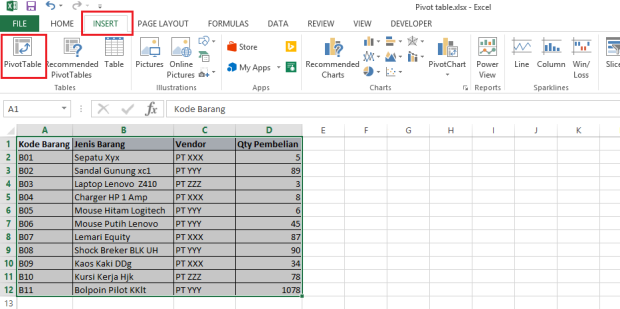 4. Akan muncul pivot kosong seperti berikut:
4. Akan muncul pivot kosong seperti berikut:
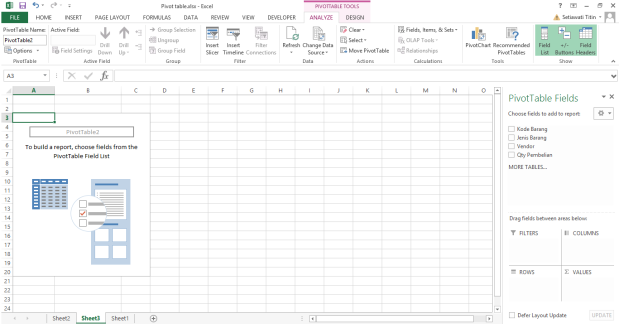
- Pada layar Excel sebelah kanan apabila Pivot Tablenya di klik akan muncul Pivot Table Fields. Masukkan Vendor pada kolom ROWS karena kita akan menghitung banyak barang pada masing-masing vendor. Dan masukkan Qty Pembelian pada kolom VALUES. Otomatis akan ter sum per masing-masing vendor jumlah barangnya.
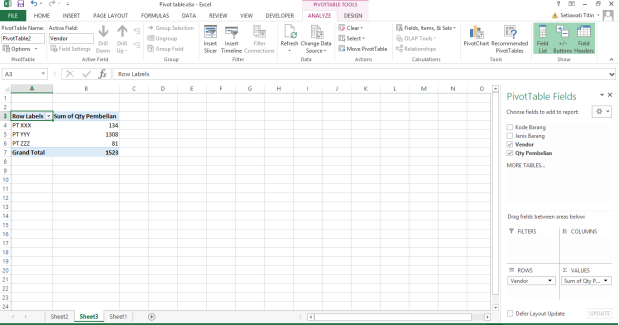
Cara diatas adalah untuk menghitung jumlah permasing-masing kriteria yang kita inginkan. Kita dapat memodifikasi pivot table sesuai dengan kebutuhan. Cukup mudah bukan? 🙂
Cara Mendapatkan Tiket Kereta Api saat Lebaran
Pertanyaan yang sering muncul ketika mudik lebaran adalah mudik naik apa? Kebanyakan orang termasuk saya yang tinggal di kota besar merasa bingung ketika sudah mendekati libur lebaran. Libur lebaran yang lumayan lama untuk para pekerja kantoran dan karyawan pada umumnya mengakibatkan tingkat mobilitasnya tinggi. Pastinya kebanyakan pekerja ingin pulang ke kampung halaman atau keluarga untuk bersilaturahmi.

Untuk daerah jawa, transportasi yang bisa dimanfaatkan adalah bus, kereta, pesawat atau kendaraan pribadi, bisa motor atau mobil. Demi menghindari kemacetan yang diluar dari biasanya saat mudik lebaran maka transportasi yang cocok adalah pesawat dan kereta api. Karena harga tiket pesawat lebih mahal dan tidak terjangkau bagi kebanyakan orang maka mereka dan saya tentunya lebih memilih naik Kereta Api. Permasalahannya, tiket kereta api susah didapatkan saat lebaran bahkan beberapa waktu yang lalu ada tiket kereta api palsu yang beredar.
Bagaimanakan agar kita bisa memperoleh tiket kereta api saat mudik dan balik lebaran?
Berikut adalah tips agar bisa mendapatkan tiket kereta api untuk lebaran:
– Tentukan tanggal keberangkatan dan kepulangan saat menaiki kereta.
Menentukan tanggal keberangkatan dan kepulangan ini sangat penting untuk menentukan tanggal pembelian tiket kereta.
– Pesan tiket kereta api H-90
PT Kereta Api Indonesia membuat peraturan bahwa tiket kereta api bisa dibeli oleh konsumen minimal H-90. Jika kita membeli tiket pada H-90 maka kesempatan untuk mendapatkan tiket kereta api lebih besar. Apalagi jika kita membeli tepat pada pukul 00.01
– Pesan tiket menggunakan komputer/laptop dengan kecepatan internet yang bagus.
Mengakses web kereta api atau beberapa rekanan lain seperti tiket.com menggunakan komputer/laptop adalah cara yang disarankan karena dengan menggunakan komputer/laptop, proses pengetikan dalam pemesanan tiket menjadi lebih cepat dibandingkan dengan akses menggunakan ponsel.
Kecepatan internet juga berpengaruh saat mengakses sistem kereta api karena dalam antrian mendapatkan tiket, dengan kecepatan internet yang bagus maka data kita bisa lebih cepat terkirim ke server kereta api.
– Coba beberapa web pemesanan kereta api
Hal ini disarankan karena terkadang jika web resmi kereta api sedang erorr karena akses data yang terlalu banyak, kita bisa membuka web lain seperti tiket.com atau pegipegi.com. Kesempatan untuk memesan tiket lebih besar saat kita bisa akses beberapa web sekaligus.
Hal-hal diatas adalah beberapa tips atau saran dari saya. Sebetulnya bisa saja kita pesan tiket kereta api pada agen/jasa pemesanan tiket kereta api. Namun kadangkala mereka memberikan harga yang lebih tinggi dan belum tentu juga tiket tersedia.
Membuat Linked Server di Microsoft SQL Server
Kadangkala kita membutuhkan koneksi ke database server lain untuk melakukan join data atau kita akan mengambil data pada database server lain. Koneksi antar server database dapat kita buat menggunakan Linked Server. Linked Server merupakan salah satu fitur di SQL Server Management Studio. Kita dapat create Linked Server tanpa harus memakai Query SQL. Berikut adalah cara-caranya:
- Buka Sql Server
- Pilih Object Explorer
- Jika window Object Explorer tidak muncul pada window, maka klik View >> Object Explorer .

- Buka Server Objects dan klik kanan pada Link Servers
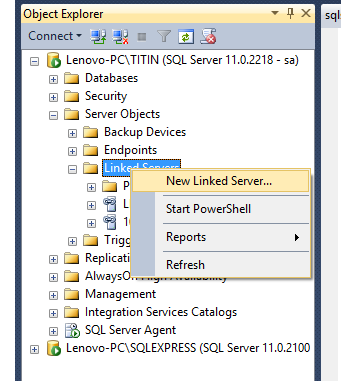
- Isikan Linked Server yaitu Server Database lain yang akan kita koneksikan, contohnya pada gambar dibawah adalah LENOVO-PC\SQLEXPRESS. Pilih Server Type: SQL Server

- Klik Security pada window Linked Server Properties dan pilih Be made using this security context dan isikan login passwordnya sesuai dengan SQL Express yang terinstall.

- Tekan Ok, maka Linked Server sudah selesai dibuat.
Cara Restore Database pada Microsoft SQL Server Management Studio
Terima Kasih
Cara Restore Database pada Microsoft SQL Server Management Studio
Berikut adalah cara-cara untuk merestore database di SQL Server Management Studio.
- Buka Sql Server
- Pilih Object Explorer
- Jika window Object Explorer tidak muncul pada window, maka klik View >> Object Explorer

- Klik kanan pada Database >> Restore Database

- Pilih file database yang akan direstore dengan klik tombol berikut.

- Tekan Add pada window Select Backup Device

- PIlih file Database yang akan direstore dan klik Ok.
- Tekan Ok pada window Select Backup Device.

- Pilih destination database dan tekan OK untuk melakukan Restore.
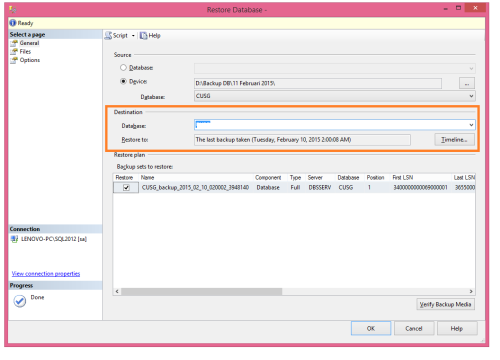
–Terima Kasih–
Cara Menambahkan Header Table Pada Excel 2010/2013
Berikut adalah cara menambahkan header pada excel 2010/2013:
Misalkan saya akan menjadikan data berikut ini:
Membuat Validasi di Excel 2007, 2010, 2013

Ketika diprint judul tablenya ada pada setiap halaman (page) dan table tidak terpotong kolomnya.
Langkah-langkah yang perlu dilakukan:
- Pada Excel Klik View dan Klik Page Break Preview.

- Garis biru pada gambar diatas menandakan Data yang akan ditampilkan perhalaman. Jika akan membuat data tersebut menjadi 1 halaman maka klik pada garis biru antar kolom Nama Departemen dan Kode Lokasi, kemudian drag dan pindahkan garis biru tersebut ke samping kanan kolom Kode Lokasi.

- Pilih PC atau Laptop?
- Untuk membuat Judul Kolomnya ada pada tiap halaman maka:
- Klik Page Layout dan Klik Print Titles.

- Akan muncul Form Page Setup, Pilih Sheet dan pilih Rows to repeat at top.

- Pada Rows to repeat at top isikan Row Judul Kolom Table, pada contoh diatas Row 1.
- Tekan Ok dan silakan print datanya atau save .Pdf. Maka tiap halaman akan ada judul kolom.
- Klik Page Layout dan Klik Print Titles.
— Terima Kasih–
Membuat Validasi di Excel 2007, 2010, 2013
Untuk membuat validasi data di Excel 2007, 2010 maupun 2013 caranya hampir sama.
Berikut adalah contoh data yang akan dibuat validasi :
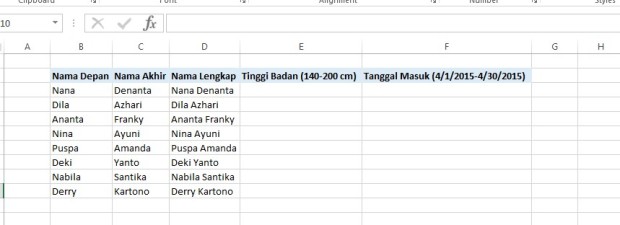
Berdasarkan data di excel tersebut, kolom tinggi badan dan tanggal masuk akan dibuat validasi. Validasinya yaitu:
Tinggi Badan : Angka yang dapat dimasukkan ke kolom tinggi badan antara 140 dan 200 cm
Tanggal Masuk : Tanggal yang dapat dimasukkan ke kolom tanggal masuk antara 1 April 2015 dan 30 April 2015
Untuk membuat validasi Tinggi Badan, berikut langkah-langkahnya :
Letakkan cursor dan block pada kolom yang akan divalidasi
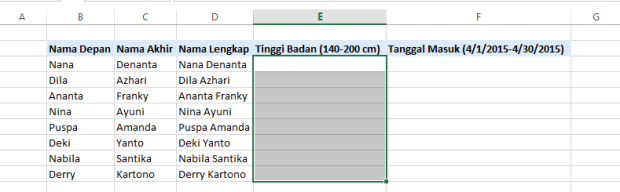
Pilih DATA dan Data Validation
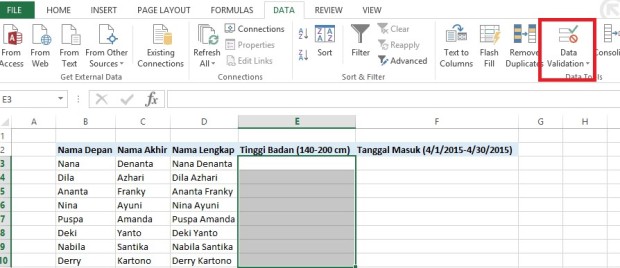
Pilih Allow : Whole Number, Data : Between, Minimum : 140, Maximum : 200, agar data yang dapat dimasukkan ke kolom dalam range tersebut.
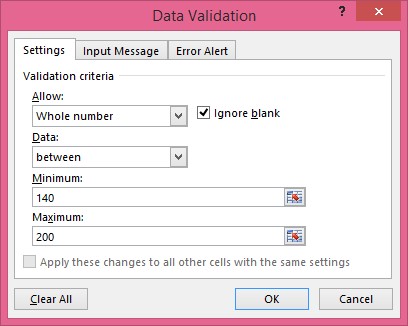
Pilih Error Alert untuk membuat peringatan jika data yang dimasukkan ke kolom adalah salah.
Ada tiga style yang dapat dipilih yaitu Stop, Warning dan Information. Agar data di kolom benar-benar tidak dapat diisi dengan data yang salah pilihlah Style Stop. Isilah Title dan Error Messagenya. Lalu klik Ok.
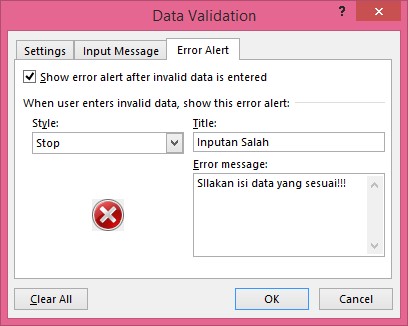
Jika diterapkan di kolom Tinggi Badan dan diinputkan data diluar range yang tersetting maka keluar warning seperti dibawah ini.
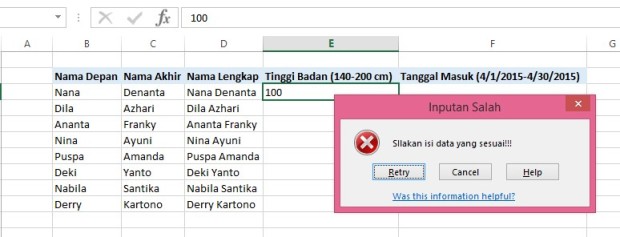
Untuk membuat validasi pada kolom Tanggal Masuk caranya mirip dengan membuat validasi pada kolom Tinggi Badan. Perbedaannya pada Data Validation (Settings), Allow yang dipilih adalah Date, Data : Between, Start Date : 4/1/2015, End Date : 4/30/2015.
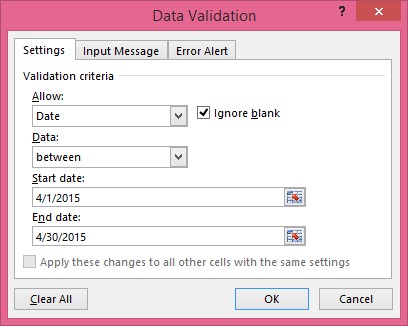
Terima Kasih




